はじめに
もし外出中に自宅のパソコンで稼働しているEAが予期せぬ挙動を起こした、または予期せぬ相場状態になりすぐにでもEAをストップしたいという状況になった場合、対策は出来ていますか?
ここでは、パソコンで稼働しているEAをスマホから簡単にON・OFF切り替えられる方法について記載します。
Chrome リモートデスクトップというGoogleのアプリを使うのですが、特に難しい設定は無いのでいざという時のためにパソコンとスマホに入れておきましょう。
PC側の設定方法
Chromeをインストールする
※Chromeを既に持っている方はこの部分は省略でOK
まず、Chromeを持っていない方はgoogleのchrome公式サイトからchromeをダウンロード及びインストールしてください。
グーグルアカウントを作成する
※グーグルアカウントを既に持っている方はこの部分は省略でOK
次に、グーグルアカウントを持ってない方はグーグルアカウントを作成してください。
※グーグルアカウント作成は、以下サイト様を参考にすれば簡単でした
Chromeの設定
次に、Chromeを立ち上げてアドレスバーに「remotedesktop.google.com/access」これをコピペします。
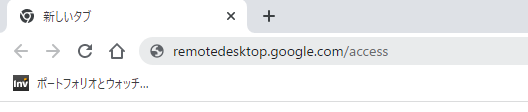
エンターキーを押すと以下の画面が表示されますので、赤枠の「ダウンロード」ボタンをクリックします

ダウンロードボタンをクリックすると、画面左下「chromeremotedesktophost.msi」がダウンロードされ始めた事がわかります。ダウンロード完了後、「同意してインストール」ボタンをクリックしてください。インストール中に、「chromeremotedesktophost.msi」を開くことを許可しますか?のようなメッセージが表示される場合がありますが「はい」をクリックし、インストールが完了するまで待ちます。
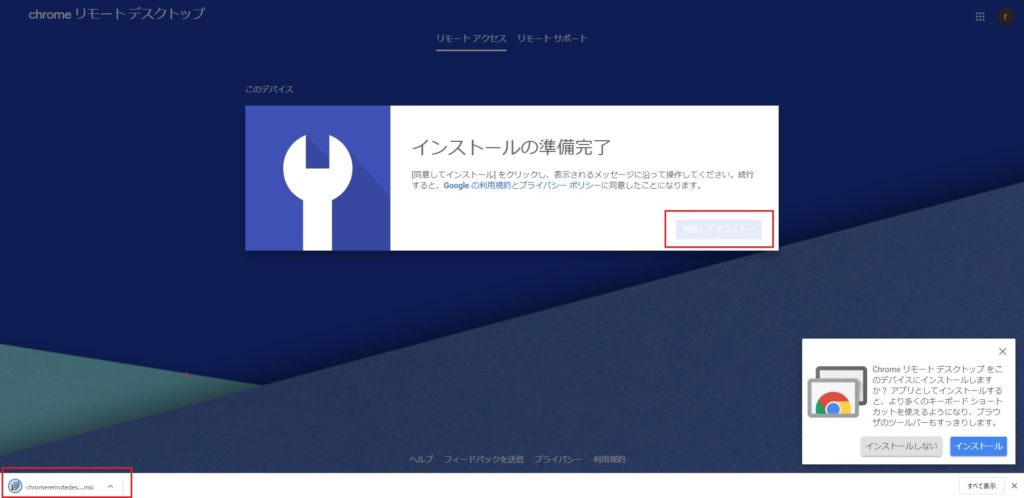
インストールが完了すると、以下の画面が出てきますのでPC名(どんな名前でも可)を入力し、「次へ」ボタンをクリックしてください。
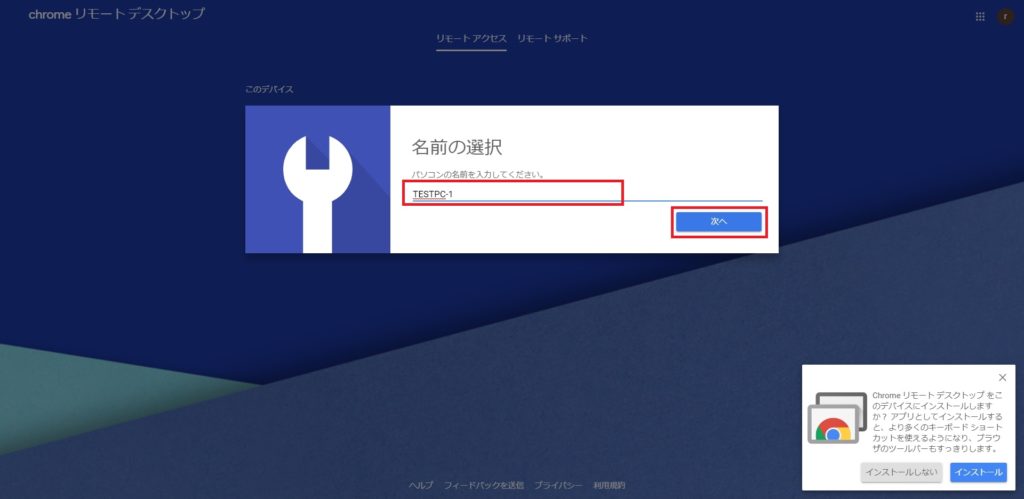
最後に、PINコード(数値のみで)を2回入力します。この数値はパスワードみたいなものでスマホからアクセスする際に必要になりますので覚えておいてください。入力したら「起動」ボタンをクリックしてください。
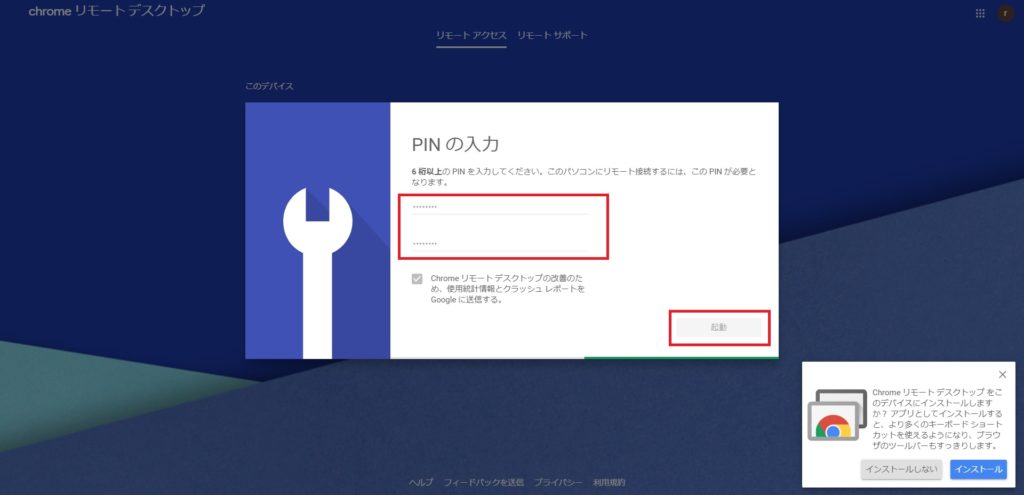
以下の画面になれば成功です。
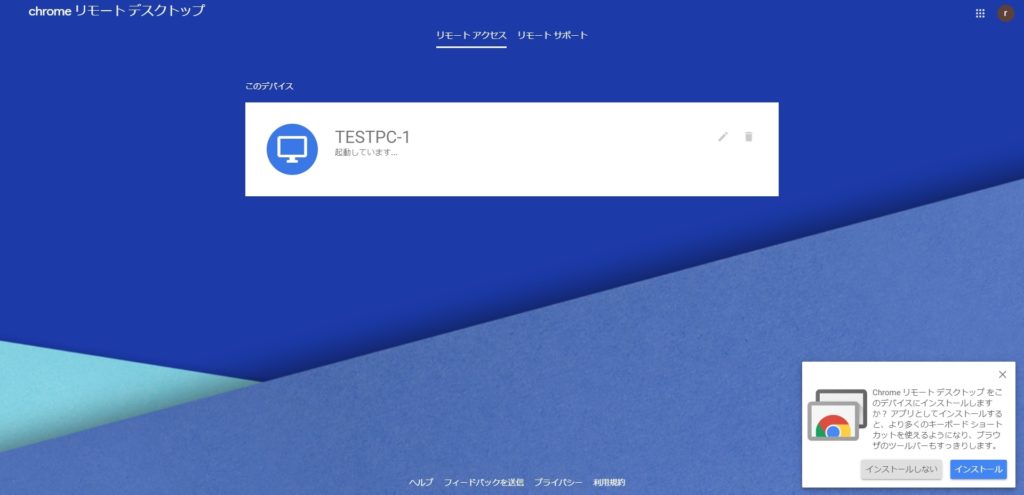
以上で、PC側の設定は完了です。
以降簡単に起動したい場合
以降Chromeを立ち上げて上記手順をしなくても、アプリをインストールすることで、簡単に「Chrome リモートデスクトップ」を起動することができます。
アプリのインストールは、今回インストールの最中に画面右下に以下のようなメッセージが出ていたと思いますが、この「インストール」ボタンをクリックするだけです。
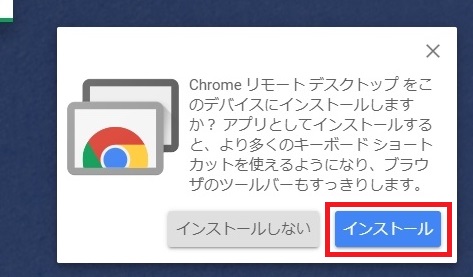
アプリがインストールさるとれ、デスクトップ上に以下のアイコンが作成されます。

以降、デスクトップからこのアイコンをダブルクリックで「Chrome リモートデスクトップ」を立ち上げることが可能となります。
スマホ側の設定方法
Chrome リモートデスクトップをインストールする
次にスマホ側の設定ですが、まずは各種スマホのストアから「Chrome リモートデスクトップ」と検索してインストールしてください。
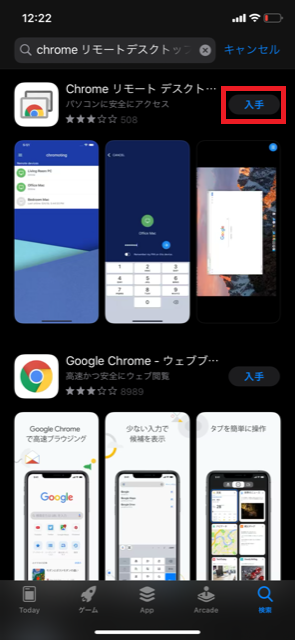
インストールが完了したら、「Chrome リモートデスクトップ」アプリを起動してください。以下の画面が表示されますので、画面下部の「ログイン」をタップしてください。
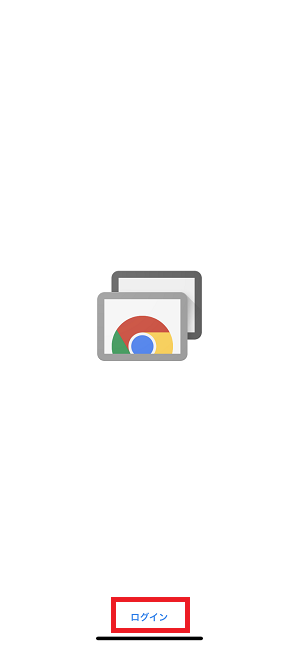
ログイン画面で、PC側で設定したグーグルアカウントが表示されている場合、該当アカウントをタップしてください。アカウントが表示されていない場合は、アカウントを追加をし、PC側で追加したグーグルアカウントを追加してください。
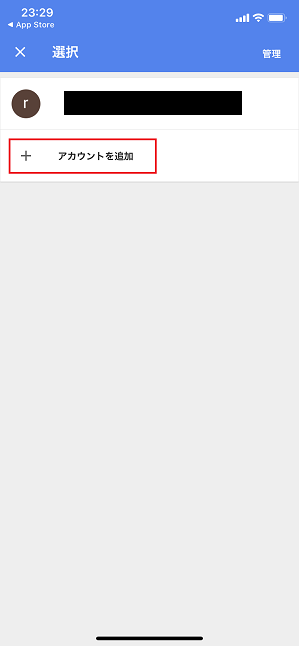
アカウント設定がうまくいくと、先ほどPC側で設定したPC名が画面上に表示されますので、当該PC名をタップしてください。
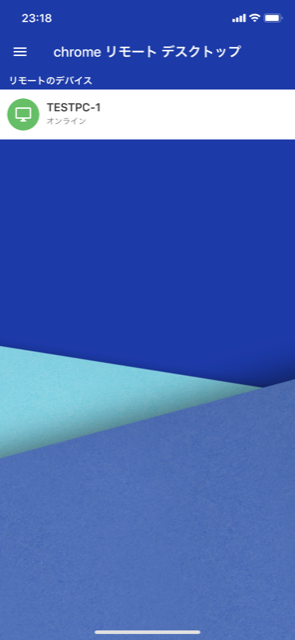
PC側で設定したPINコードを入力して、「→」をタップしてください。
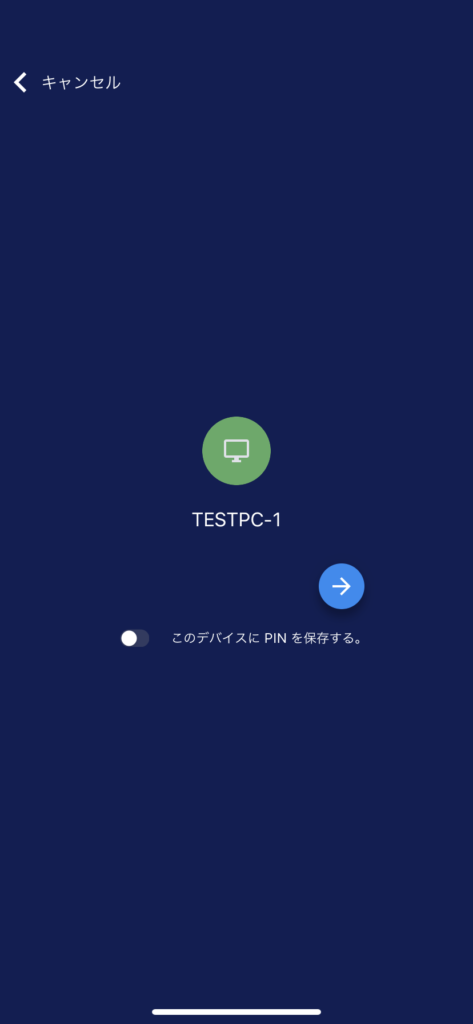
PC画面が出てくれば成功となります。タップとクリックが同じ扱いなので、「自動売買」ボタンをタップすれば、EAをスマホで停止することも可能です。
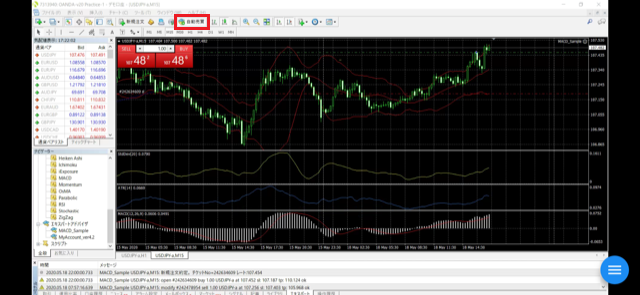
まとめ
以上が『MT4のEAをスマホから制御する方法』になります。
今までは、誤作動を起こしたら別FX口座で両建てして何とか回避しようと思っていたのですが、このChrome リモートデスクトップを使う事で問題なく対処できそうです。(まだEAの誤作動は起こったこと無いんですが、念のためよく想定しています・・・)
私は月曜日の早朝にEA用のノートPCを起動→MT4を起動して土曜日の朝まで起動しっぱなしなのですが、その時セットでChrome リモートデスクトップも起動しておけば、いつでもスマホから操作可能になるのでかなり心強いです。
自宅PCでEAを動かして完結したいんだという方にはかなりオススメのアプリかと思います。
この方法以外ですと、自宅でPCという考えではなくもうVPSにしてしまうという手もありますのでこちらの記事も参考にしてみてください。
※VPSについての詳細はこちら
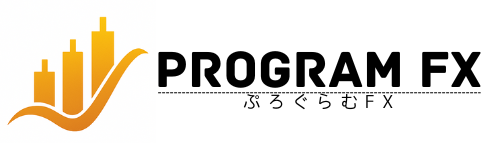





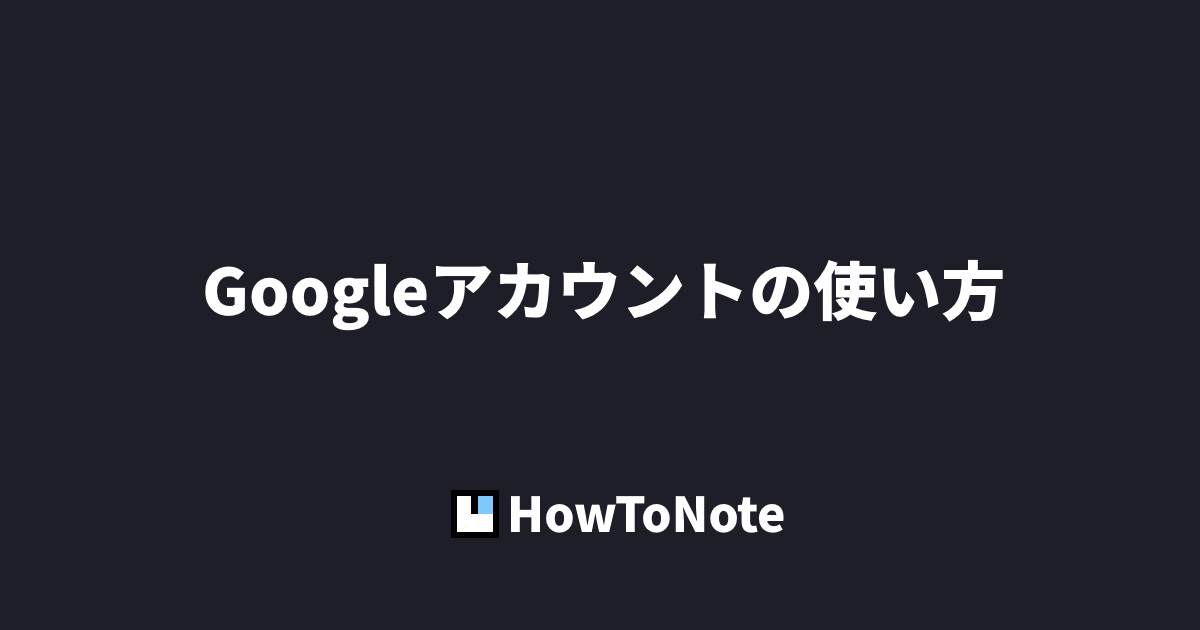

コメント